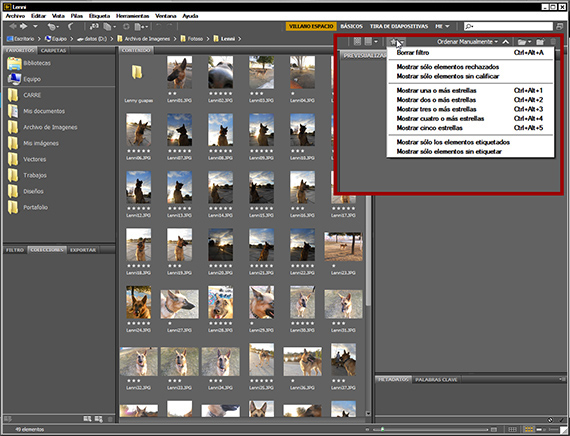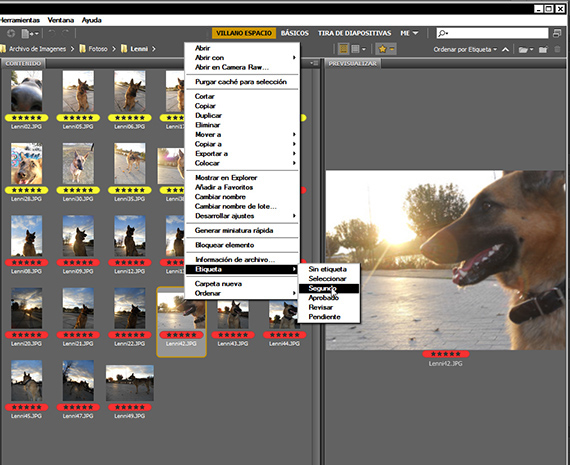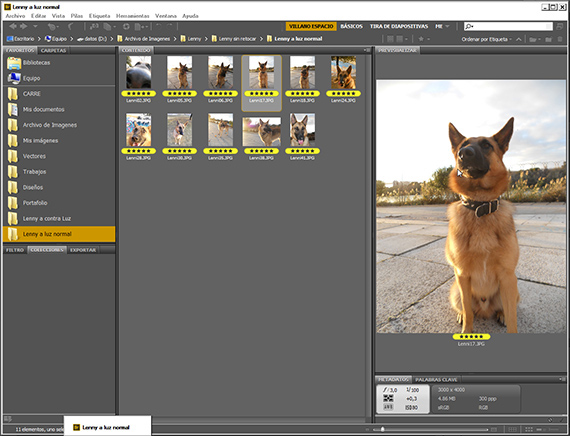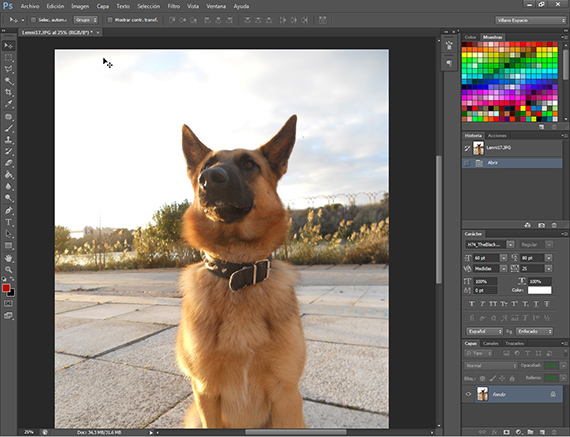В този настойнически ще завършим с поръчката и каталогизирането на снимките, които ни интересуват, от цялото количество снимки от сесията Килито, и ние ще отделим тези, които ни харесват най-много, за да можем по-късно да започнем програмирането Photoshop така че да работи автоматично.
В предната част на настойнически, видяхме как да използваме Кирпич Мост за да започнете да разработвате логичен работен процес върху неща като организиране и каталогизиране на снимки. Сега те оставям при него Урок: Партидна работа с пакета Adobe (част 2).
El настойнически Днешната цел е да завършим сортирането на снимките Кирпич Мост по папки, след като оцените обработката, която ще бъде предоставена в програмата за редактиране според вашите нужди и поставите снимките в различни папки, като ги разграничите една от друга според обработката, която ще дадем на всяка група снимки, и след това създайте един или няколко мерки en Photoshop да ни помогне да редактираме няколко групи снимки, за да ускорим работа. В предишната част, в Урок: Работа по партиди с пакета Adobe (1-ва част), ще намерите предишните стъпки за изпълнение на това настойнически.
Всички поръчани
След като всичко бъде поръчано и по наш вкус, ще започнем да групираме снимки според лечението, което ще им дадем. За това ще използваме системата за оценка на звездите на Кирпич Мост, и ще направим 3 групи, едната, която ще отбележим с 1 звезда, друга с 3 и последна с 5. След като отбележим, отиваме към звездата, която се намира в лентата с инструменти, която е горе-долу вдясно от вашия интерфейс и ние нарязваме. Ще получим диалогов прозорец, с който можем да изберем кои снимки искаме да видим според техния резултат. Тук ще започнем да визуализираме като цяло какво е лечението, което ще дадем на нашите снимки.
Избор на графичен материал
В крайна сметка, разглеждайки снимките, реших да се придържам само към тези, които имат 5 звезден рейтинг. Това е доста разнородна група снимки и мисля, че ще мога да ги третирам в няколко различни групи. Избирам да ги разделя на няколко групи, една от снимките със средна следобедна светлина и друга, която има снимки, които направих срещу светлината на Килито. Разделям ги на две групи, едната, която етикетира с червения одобрен етикет, а другата с жълтата втора. За да въведете опциите за маркиране, щракнете върху една от снимките, след като сте избрали тези, които принадлежат към маркирането, което ще изпълните. След като снимките бъдат диференцирани по етикети, ние създаваме две нови папки в работната папка и въвеждаме етикетираните снимки, всяка в папката си според етикета си, което показва различното третиране, което ще му дадем. Сега, разглеждайки групите снимки, виждам, че светлината е много добра, дори и подсветката, затова реших, че групата снимки със средната следобедна светлина ще подобри донякъде цвета и баланса на светлините и сенките и малко повече, и ще редактирам снимките срещу светлина, така че контрастът да е по-видим.
Редактиране във Photoshop
Фокусирам се върху една от двете групи и започвам да редактирам, като правя една от снимките, обикновено една от най-нормалните в групата, и под това имам предвид такава, която можем да вземем като пример за същата група. Обяснявам го. Тъй като ще разработим действие за редактиране на всички снимки наведнъж, ще изберем снимка, която е една от най-нормалните в групата, нито най-тъмната, нито най-светлата, ако не тази с най-високи стойности. междинен. След като сме избрали снимката, просто щракнете двукратно върху нея и ще я отворите Photoshop.
стенд за изпитване
Сега е моментът да играете с него Photoshop, да импровизираме, да изберем процедурите, които ще дадем на снимката. Препоръчвам ви да имате въображение и все пак да знаете как да се контролирате, тъй като прекалено обработената снимка е по-лоша от снимка, която е малко слаба на цвят и светлина. В предишната стъпка избрах групата от снимки в средата на следобеда, за да започна. Избрах една от снимките и започнах да прилагам процедури за нея, за да видя какъв е резултатът, който искам да получа в рамките на решителността, преди да се предприеме само за подобряване на светлината, контраста и цветовете.
В следващата глава на това настойнически, ще влезем изцяло в редактирането на изображенията и програмирането на мерки.
Повече информация - Урок: Партидна работа с пакета Adobe (Част 1)